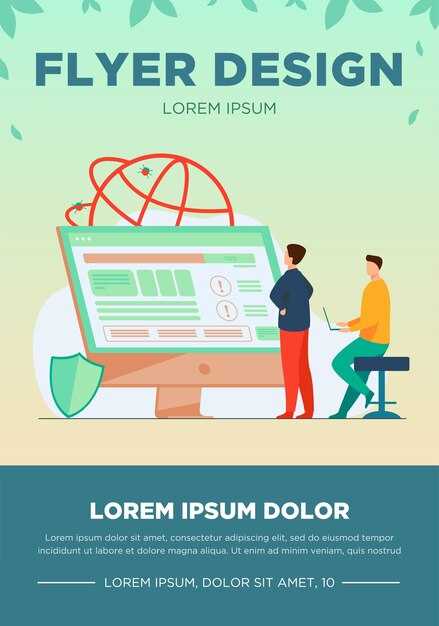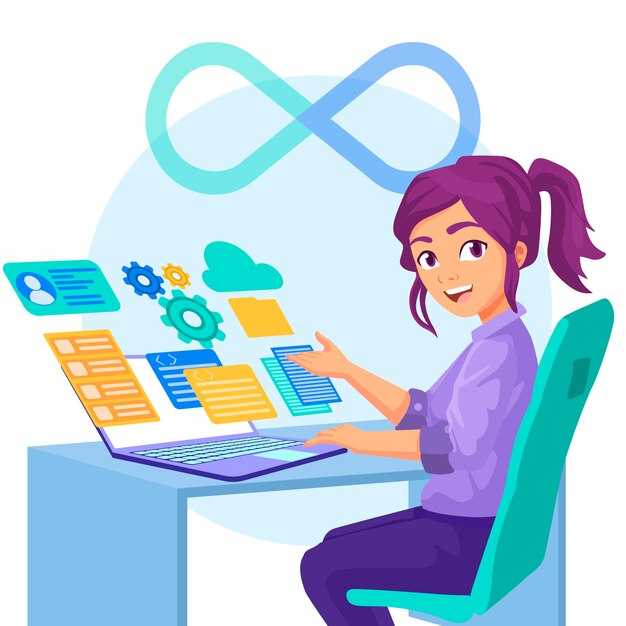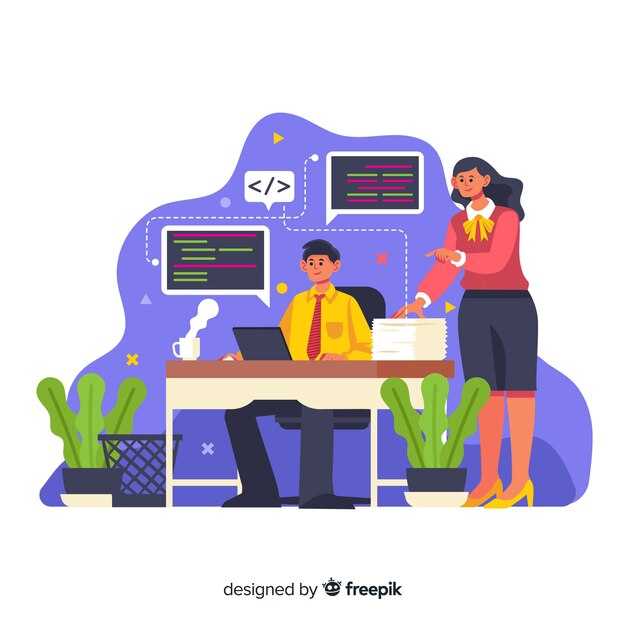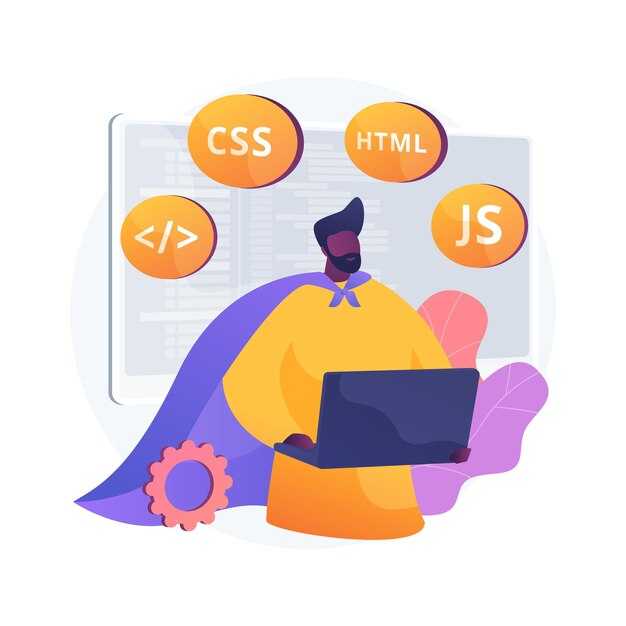Для начала создайте PHP-файл и добавьте следующий код:
<?php
$message = "Это сообщение из PHP!";
echo "<script>console.log('$message');</script>";
?>
Когда вы откроете этот файл в браузере и откроете консоль разработчика (обычно через F12), вы увидите сообщение «Это сообщение из PHP!». Этот метод позволяет передавать данные из PHP в JavaScript и отображать их в консоли для отладки или информационных целей.
Если вам нужно передать более сложные данные, например массив, используйте функцию json_encode(). Это преобразует PHP-массив в строку JSON, которую можно передать в JavaScript:
<?php
$data = ["name" => "Иван", "age" => 30];
echo "<script>console.log(" . json_encode($data) . ");</script>";
?>
Теперь в консоли браузера вы увидите объект с данными, что упрощает анализ и отладку.
Подготовка окружения для работы с PHP и JavaScript
Установите локальный сервер, например XAMPP или OpenServer, чтобы запускать PHP-скрипты на вашем компьютере. Эти программы включают Apache, MySQL и PHP, что упрощает настройку.
- Скачайте XAMPP с официального сайта и установите его.
- Запустите панель управления XAMPP и активируйте модули Apache и MySQL.
- Поместите ваши PHP-файлы в папку
htdocsвнутри директории XAMPP.
Для работы с JavaScript убедитесь, что у вас установлен современный браузер, например Google Chrome или Firefox. Они поддерживают инструменты разработчика, которые помогут отлаживать код.
Создайте базовую структуру проекта:
- Создайте папку для вашего проекта, например
my_project. - Внутри создайте файл
index.phpдля PHP-кода иscript.jsдля JavaScript. - Подключите JavaScript к PHP-файлу, добавив в
index.phpстроку:<script src="script.js"></script>.
Проверьте работоспособность окружения:
- Откройте
index.phpчерез браузер, введя в адресной строкеhttp://localhost/my_project/index.php. - Используйте консоль браузера (F12) для просмотра сообщений из JavaScript.
Теперь вы готовы к написанию и тестированию кода, который объединяет PHP и JavaScript.
Установка локального веб-сервера
Для начала работы с PHP установите локальный веб-сервер, например, XAMPP или OpenServer. Эти инструменты включают Apache, MySQL и PHP, что упрощает настройку. Скачайте установщик с официального сайта и следуйте инструкциям мастера установки.
После завершения установки запустите сервер через панель управления. Убедитесь, что Apache и MySQL активны. Проверьте работоспособность, открыв в браузере http://localhost. Если страница загружается, сервер готов к использованию.
Разместите файлы вашего проекта в папке htdocs (для XAMPP) или в корневой директории, указанной в настройках OpenServer. Это позволит вам обращаться к скриптам через браузер. Например, файл index.php будет доступен по адресу http://localhost/index.php.
Для удобства настройте виртуальные хосты, если планируете работать с несколькими проектами. Добавьте записи в файл hosts и настройте конфигурацию Apache. Это позволит использовать доменные имена вместо localhost.
Теперь ваш локальный сервер готов для разработки и тестирования PHP-скриптов. Вы можете приступать к созданию и отладке кода.
Шаги по установке XAMPP или WAMP для тестирования PHP-кода.
Скачайте установочный файл XAMPP или WAMP с официального сайта. Для XAMPP перейдите на apachefriends.org, для WAMP – на wampserver.com. Выберите версию, подходящую для вашей операционной системы.
Запустите скачанный файл и следуйте инструкциям мастера установки. Убедитесь, что выбрали компоненты Apache, MySQL и PHP, так как они необходимы для работы с PHP-кодом. Оставьте путь установки по умолчанию, если у вас нет особых предпочтений.
После завершения установки откройте панель управления XAMPP или WAMP. В XAMPP нажмите кнопку «Start» рядом с Apache и MySQL. В WAMP иконка в трее изменит цвет на зеленый, что означает успешный запуск серверов.
Проверьте корректность установки. Откройте браузер и введите http://localhost в адресной строке. Если появилась стартовая страница XAMPP или WAMP, значит, сервер работает правильно.
Создайте папку для вашего проекта в директории htdocs (для XAMPP) или www (для WAMP). Например, создайте папку my_project и поместите туда PHP-файлы. Теперь вы можете открыть проект в браузере, используя адрес http://localhost/my_project.
Настройте базу данных, если это необходимо. В XAMPP перейдите на http://localhost/phpmyadmin, в WAMP – на http://localhost/phpmyadmin. Создайте новую базу данных и таблицы для вашего проекта.
Создание файла PHP
Откройте текстовый редактор, например Notepad++ или Visual Studio Code, и создайте новый файл. Сохраните его с расширением .php, например script.php. Убедитесь, что файл находится в директории, доступной для вашего веб-сервера, например в папке htdocs, если вы используете XAMPP.
Добавьте базовую структуру PHP-скрипта, начиная с тега .
Проверьте, что ваш сервер корректно обрабатывает PHP-файлы. Запустите локальный сервер, откройте браузер и перейдите по адресу http://localhost/script.php. Если все настроено правильно, вы увидите результат выполнения вашего кода.
Для удобства добавьте комментарии в код, чтобы объяснить его логику. Это поможет вам или другим разработчикам быстрее разобраться в скрипте при его изменении. Например, используйте // для однострочных комментариев или /* */ для многострочных.
Сохраняйте файл после каждого изменения и регулярно тестируйте его в браузере. Это позволит сразу обнаружить ошибки и исправить их до того, как они станут проблемой.
Инструкции по созданию простого PHP-файла для отправки данных.
Создайте новый файл с расширением .php, например, send_data.php. Откройте его в текстовом редакторе или IDE.
Добавьте следующий код для отправки данных в консоль браузера:
<?php
$data = "Это сообщение будет отправлено в консоль браузера.";
echo "<script>console.log('" . $data . "');</script>";
?>
Сохраните файл и разместите его на вашем веб-сервере. Откройте страницу в браузере, чтобы увидеть сообщение в консоли.
Если нужно передать данные из формы, добавьте HTML-форму в файл:
<form method="post" action="send_data.php"> <input type="text" name="message" placeholder="Введите сообщение"> <button type="submit">Отправить</button> </form>
Обновите PHP-код для обработки данных формы:
<?php
if ($_SERVER["REQUEST_METHOD"] == "POST") {
$message = $_POST["message"];
echo "<script>console.log('" . $message . "');</script>";
}
?>
Теперь при отправке формы введенное сообщение появится в консоли браузера.
Отправка сообщения в консоль через PHP
<?php
echo '<script>console.log("Сообщение из PHP");</script>';
?>Этот код выведет строку «Сообщение из PHP» в консоль разработчика браузера. Вы можете передавать переменные из PHP в JavaScript, подставляя их в строку. Например:
<?php
$message = "Данные из PHP";
echo '<script>console.log("' . $message . '");</script>';
?>Если вам нужно передать массив или объект, используйте функцию json_encode для преобразования данных в формат JSON:
<?php
$data = array("name" => "Иван", "age" => 30);
echo '<script>console.log(' . json_encode($data) . ');</script>';
?>Этот подход позволяет передавать сложные структуры данных и анализировать их в консоли браузера. Убедитесь, что PHP-код выполняется на стороне сервера, чтобы JavaScript корректно встраивался в HTML.
| Метод | Пример | Результат |
|---|---|---|
| Простая строка | echo '<script>console.log("Тест");</script>'; |
|
| Переменная PHP | echo '<script>console.log("' . $var . '");</script>'; |
|
| Массив/объект | echo '<script>console.log(' . json_encode($array) . ');</script>'; |
Используйте этот метод для отладки или передачи данных между сервером и клиентом. Он прост в реализации и не требует дополнительных библиотек.
Генерация JavaScript-кода с помощью PHP
Для отправки сообщения в консоль браузера через PHP, сгенерируйте JavaScript-код с помощью функции echo. Это позволяет динамически создавать скрипты, которые выполняются на стороне клиента.
Пример:
<?php
echo '<script>console.log("Сообщение из PHP");</script>';
?>Чтобы передать данные из PHP в JavaScript, используйте переменные. Например:
<?php
$message = "Динамическое сообщение";
echo "<script>console.log('$message');</script>";
?>Для работы с массивами или объектами, преобразуйте их в JSON:
<?php
$data = ["name" => "PHP", "version" => "8.2"];
echo "<script>console.log(" . json_encode($data) . ");</script>";
?>При генерации сложных скриптов, разделяйте код на блоки для удобства чтения:
<?php
$script = "<script>";
$script .= "let user = { name: 'John', age: 30 };";
$script .= "console.log(user);";
$script .= "</script>";
echo $script;
?>Если требуется отправить сообщение только при выполнении условия, добавьте проверку:
<?php
if ($condition) {
echo '<script>console.log("Условие выполнено");</script>';
}
?>Как использовать PHP для создания кода JavaScript, который сообщает в консоль.
<?php
echo '<script>console.log("Привет, консоль!");</script>';
?>
Если нужно динамически формировать сообщение, вставьте переменную PHP в JavaScript-код. Например, выведите значение переменной $message:
<?php
$message = "Это сообщение из PHP";
echo '<script>console.log("' . $message . '");</script>';
?>
Для более сложных данных, таких как массивы, преобразуйте их в JSON с помощью функции json_encode. Это позволит корректно передать данные в JavaScript:
<?php
$data = array("name" => "Иван", "age" => 30);
echo '<script>console.log(' . json_encode($data) . ');</script>';
?>
Использование функции echo и тегов script
<?php
echo '<script>console.log("Сообщение из PHP");</script>';
?>
Этот код выведет строку «Сообщение из PHP» в консоль браузера. Вы можете динамически подставлять данные из PHP-переменных. Например:
<?php
$message = "Привет, консоль!";
echo '<script>console.log("' . $message . '");</script>';
?>
Такой подход полезен для отладки или передачи информации между сервером и клиентом. Убедитесь, что данные, передаваемые в консоль, корректно экранированы, чтобы избежать ошибок в JavaScript.
Чтобы вывести сообщение в консоль браузера с помощью PHP, используйте функцию echo для вставки JavaScript-кода. Например, следующий код отправляет сообщение «Привет, консоль!» в консоль браузера:
<?php
echo '<script>console.log("Привет, консоль!");</script>';
?>Этот код можно вставить в любое место PHP-скрипта. Когда страница загрузится, браузер выполнит JavaScript и выведет сообщение в консоль. Убедитесь, что PHP-код выполняется на сервере, чтобы результат был виден в браузере.
Если нужно передать переменную из PHP в консоль, используйте двойные кавычки для строки. Например:
<?php
$message = "Это сообщение из PHP";
echo "<script>console.log('$message');</script>";
?>Такой подход полезен для отладки или передачи данных между сервером и клиентом. Убедитесь, что данные, передаваемые в консоль, безопасны и не содержат вредоносного кода.